在WPS PowerPoint中添加左右箭头的步骤如下: 1. 打开你的幻灯片,选择你想要插入箭头的位置。 2. 点击菜单栏上的“插入”选项。 3. 在下拉菜单中选择“形状”,然后找到并点击“箭头”类别。 4. 你会看到多个预设的箭头样式,如向左或向右。鼠标左键单击你需要的方向箭头图标。 5. 箭头会立即出现在选中的位置,可以拖动调整大小和方向。 6. 如果需要微调,可以双击已绘制的箭头进行编辑(更改线条粗细、颜色等)。 完成以上步骤后,你将成功在WPS PowerPoint中添加左右箭头。
1、 首先,打开PPT,创建一个新的PPT页面或者打开需要的ppt文件。
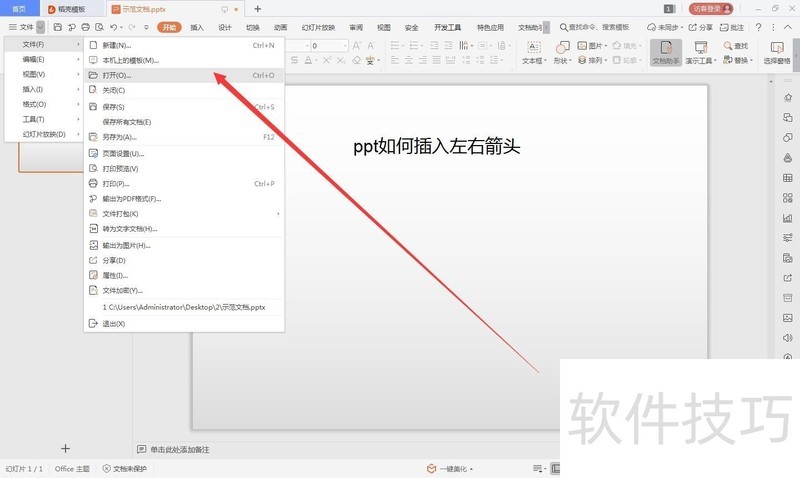
2、 点击左上角的插入,找到左右箭头的标志插入。
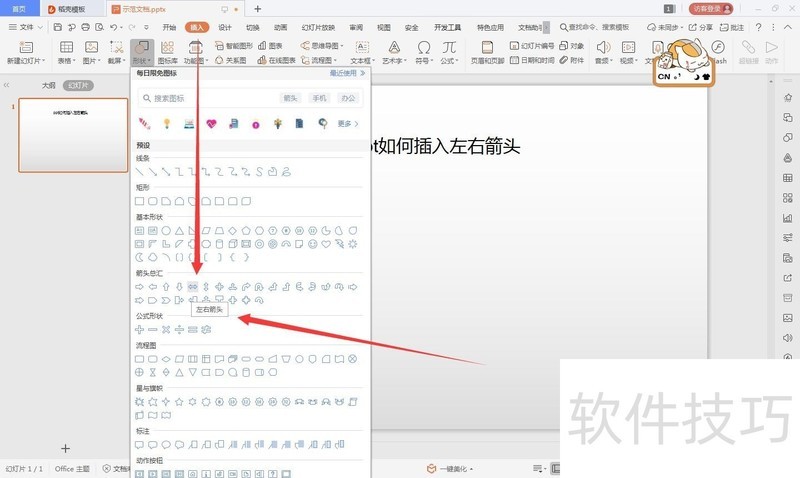
3、 在PPT页面的空白处,使用鼠标绘制出形状,这边默认是左右箭头。
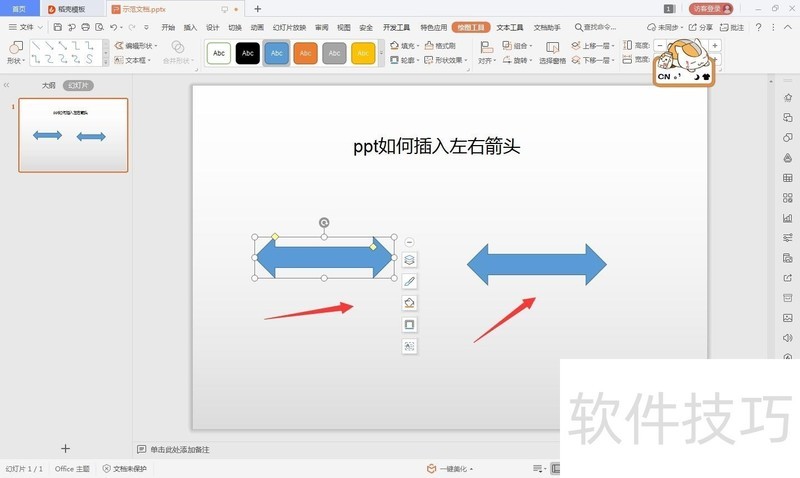
4、 点击左右箭头的边框,鼠标标志会变成“+”,此时拉动可以修改图形的大小。
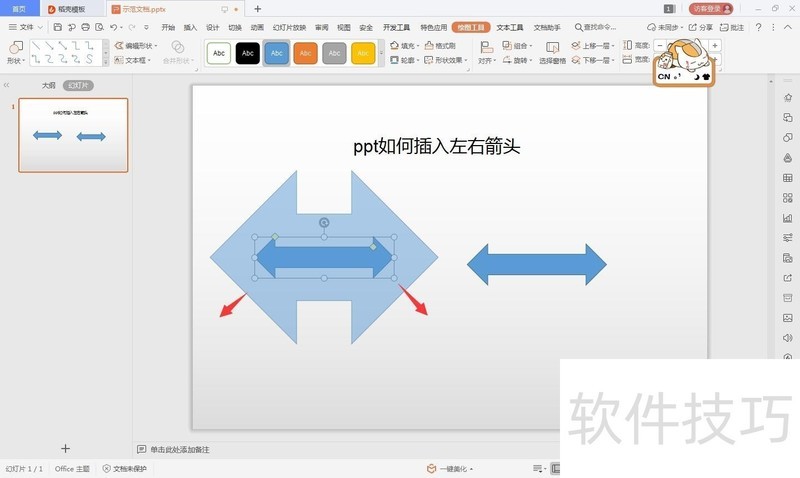
文章标题:wps的ppt如何绘制左右箭头的方法
文章链接://www.hpwebtech.com/jiqiao/207838.html
为给用户提供更多有价值信息,ZOL下载站整理发布,如果有侵权请联系删除,转载请保留出处。
- 上一问:WPS表格数据对比怎么快速标记重复值?
- 下一问:WPS如何将文字转语音
相关软件推荐
其他类似技巧
- 2024-08-22 16:43:02WPS中如何将图片设置为文档背景
- 2024-08-22 16:42:01如何在WPS中更改形状的宽度
- 2024-08-22 16:41:01WPS如何给长表格的每一页自动添加表头
- 2024-08-22 16:38:02WPS2019中PPT如何给图片换形状?
- 2024-08-22 16:35:02制作不规则的多边形形状
- 2024-08-22 16:34:02WPS文档中如何对图片进行裁切
- 2024-08-22 16:31:02wps如何拆分单元格内有规律的内容
- 2024-08-22 16:27:01如何在WPS中使用斜体
- 2024-08-22 16:26:01WPS文档如何设置段落对齐方式
- 2024-08-22 16:24:02WPS2019表格如何制作条形码
金山WPS Office软件简介
WPS大大增强用户易用性,供用户根据特定的需求选择使用,并给第三方的插件开发提供便利。ZOL提供wps官方下载免费完整版。软件特性:办公, 由此开始新增首页, 方便您找到常用的办公软件和服务。需要到”WPS云文档”找文件? 不用打开资源管理器, 直接在 WPS 首页里打开就行。当然也少不了最近使用的各类文档和各种工作状... 详细介绍»









